

內容頁面可從縮小的內容 (例如單一路由器或伺服器) 提供特定的焦點效能或狀態資料。 這些頁面可透過 [摘要] 儀表板上的深入檢視連結或索引標籤的形式取得。
如果您的使用者帳戶具有「編輯內容頁面」和「在檢視中深入檢視」角色權限,您可以自訂內容頁面。 預先定義的「系統管理員」和「設計人員」角色預設具有這些角色權限。
您可以新增或移除索引標籤式頁面,該頁面包含內容頁面中的資料檢視。 您可以編輯預先定義的索引標籤,並且可以變更在這些索引標籤上顯示的檢視。 也可以重新排列索引標籤以變更其順序。 選取 [將索引標籤還原為預設值],可還原您對現行內容中所有索引標籤的變更。 所有修改都會儲存至目前的租戶。
請依循下列步驟:
預設會選取左側的第一個索引標籤。 選取的索引標籤會包含 [編輯] 圖示,可讓您存取 [編輯] 功能表。
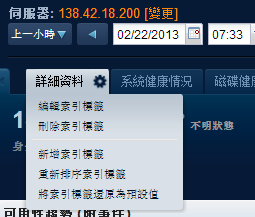
可讓您為選取的索引標籤選取新檢視,並且變更檢視的項目內容。
可讓您刪除從清單選取的索引標籤。
重要! 沒有「取消」或「還原」功能可用。 如需將您刪除的任何索引標籤還原,都必須手動還原。
可讓您存取建立索引標籤的選項。
可讓您將現有索引標籤移至與彼此相對的不同位置。
|
Copyright © 2014 CA Technologies.
All rights reserved.
|
|